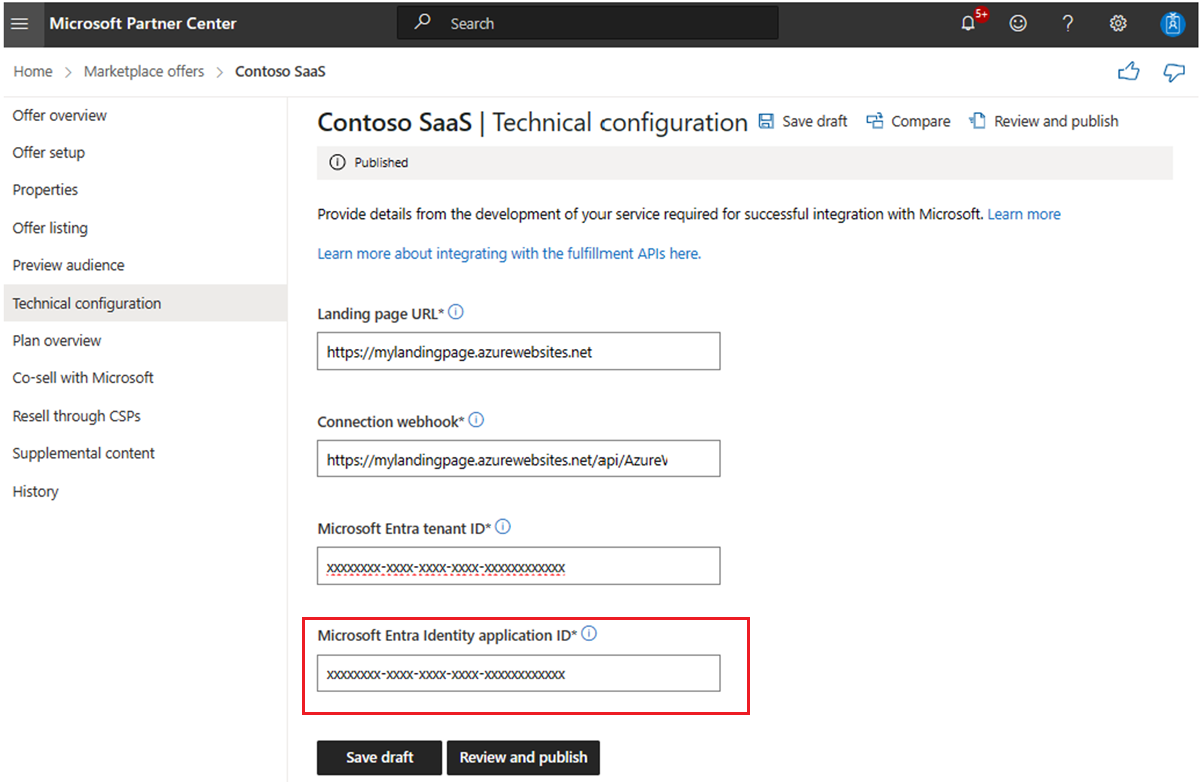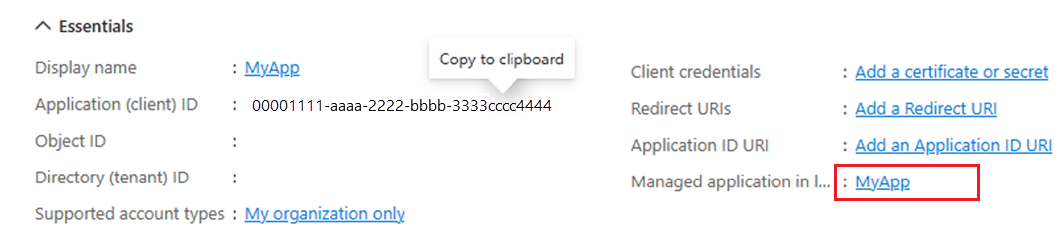In dit artikel worden verschillende integratievereisten voor de commerciële Marketplace van Microsoft beschreven, zodat Azure-klanten zich kunnen abonneren op SaaS-aanbiedingen.
Detectie-ervaring
Zodra een SaaS-aanbieding is gepubliceerd, kunnen Azure-gebruikers deze ontdekken in Azure Marketplace. Uw klanten kunnen aanbiedingen filteren op basis van het producttype (SaaS) en de SaaS-services ontdekken waarin ze geïnteresseerd zijn.
Aankoopervaring
Zodra een gebruiker geïnteresseerd is in een specifieke SaaS-service, kan de gebruiker zich hierop abonneren vanuit Azure Marketplace.
Wat betekent het voor een Azure-gebruiker om zich te abonneren op een SaaS-aanbieding in Azure Marketplace?
Dit betekent dat een gebruiker de gebruiksvoorwaarden en privacyverklaring die aan de SaaS-service is gekoppeld, kan bekijken en akkoord kan gaan met betalen volgens de factureringsvoorwaarden die zijn ingesteld door u, de uitgever van de SaaS-aanbieding, op de factuur van Microsoft. Gebruikers kunnen hun bestaande betalingsprofiel in Azure gebruiken om te betalen voor het SaaS-serviceverbruik.
Deze mogelijkheid is op verschillende manieren nuttig. Klanten kunnen nu op één plaats ontdekken en zich abonneren met Behulp van Microsoft Cloud Platform als vertrouwde bron, zonder dat ze alle onafhankelijke softwareleveranciers (ISV) moeten controleren die ze willen gebruiken. Bovendien kunnen klanten hun bestaande betalingsprofiel gebruiken zonder dat ze expliciet elke ISV-software afzonderlijk hoeven te betalen.
Wordt de gebruiker automatisch in rekening gebracht wanneer de aanbieding is geabonneerd?
Wanneer de gebruiker zich abonneert op de SaaS-aanbieding, stemt de gebruiker ermee in om te betalen voor het verbruik van de SaaS-service via het Microsoft-platform. Er worden echter alleen kosten in rekening gebracht wanneer de aanbieding wordt verbruikt. De gebruiker moet naar uw SaaS-aanbieding gaan en bevestigen dat het account wordt gemaakt om de aanbieding te gaan gebruiken. Vervolgens stelt u Microsoft op de hoogte om de facturering voor dit SaaS-abonnement van de klant te starten.
Hoe wordt u op de hoogte gesteld wanneer een gebruiker zich abonneert op uw SaaS-aanbieding?
Nadat hij zich heeft geabonneerd op een aanbieding, kan de Azure-gebruiker al hun aanbiedingen in Azure detecteren en beheren. Standaard wordt de status van een nieuw geabonneerde SaaS-aanbieding weergegeven als Inrichten, uitvoering in behandeling. In deze status wordt de Azure-gebruiker gevraagd om een actie om account te configureren, om naar de beheerervaring van het SaaS-abonnement in azure Portal te bladeren.
Wanneer de gebruiker Account configureren selecteert, wordt deze omgeleid naar de SaaS-servicewebsite. De uitgever heeft de URL geconfigureerd op het moment dat de aanbieding wordt gepubliceerd. Deze pagina wordt de landingspagina van de uitgever genoemd. Azure-gebruikers melden zich aan bij de SaaS-landingspagina op basis van hun bestaande Microsoft Entra-referenties in Azure.
Belangrijk
U moet zich aanmelden bij de aankoopgebruiker met behulp van Microsoft Entra ID, Single sign-on (SSO), zoals wordt beschreven door het beleid. De mail eigenschap op de gebruikersresource die is opgehaald uit de Microsoft Graph API geeft u de contactgegevens voor het geval van Microsoft Entra-id en userPrincipalName voor MSA. Het is mogelijk dat het veld 'e-mail' leeg is voor Microsoft Entra-id en dat de gebruiker mogelijk geen e-mail heeft geregistreerd. Zo ja, dan raden we u aan dat te detecteren en om een e-mail met een contactpersoon te vragen. Dit is uw enige kans om een e-mail van een contactpersoon te krijgen om een klant te bereiken tijdens of na het onboardingproces van de klant.
Wanneer de Azure-gebruiker wordt omgeleid naar de landingspagina, wordt er een token toegevoegd aan de query-URL. Dit token is kortlevend en geldig voor een tijdsduur van 24 uur. Vervolgens kunt u de aanwezigheid van dit token detecteren en de Microsoft API aanroepen om meer context te krijgen die is gekoppeld aan het token.
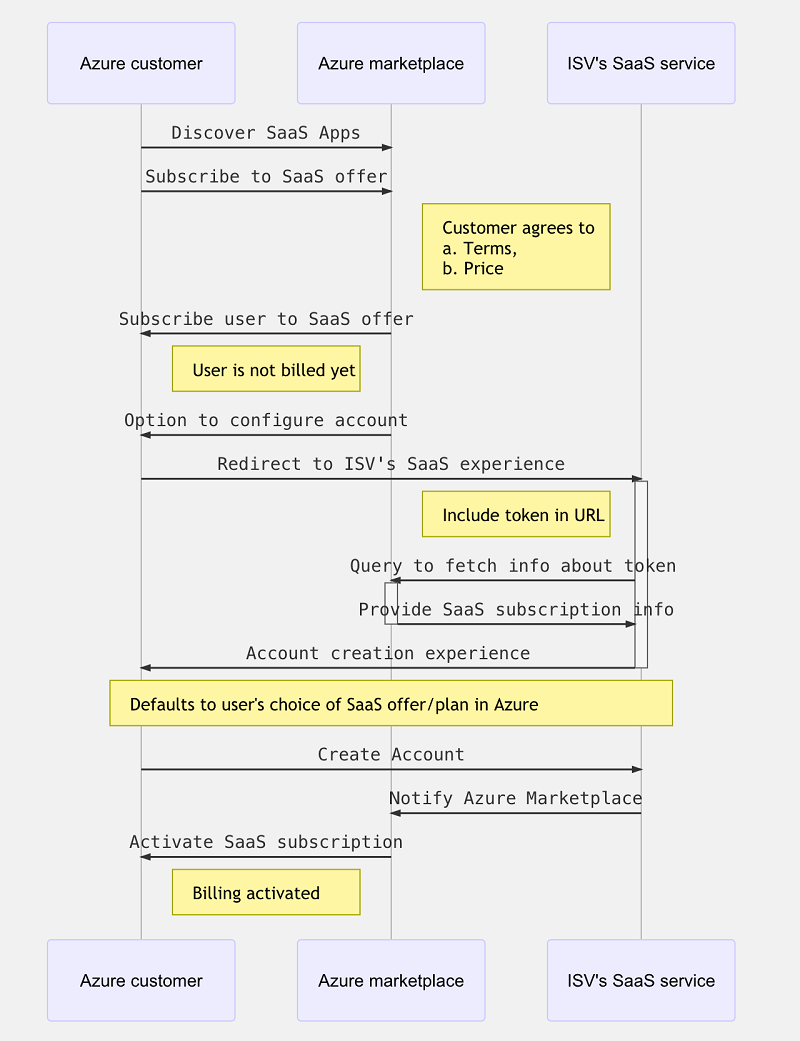
Zie de SaaS-leverings-API voor meer informatie over het API-contract voor het verwerken van transact-scenario's in de levenscyclus van een SaaS-aanbieding.
Hoe weet u welke SaaS-aanbieding de gebruiker in Azure abonneert?
Het antwoord op de Resolve API bevat de aanbiedings- en plangegevens die zijn gekoppeld aan het SaaS-abonnement.
Hoe kan de Azure-gebruiker het plan wijzigen dat is gekoppeld aan dit Azure-abonnement?
De Azure-gebruiker kan het plan dat is gekoppeld aan het SaaS-abonnement rechtstreeks in de SaaS-ervaring of via het Microsoft-platform wijzigen.
Conversies kunnen op elk gewenst moment in de factureringscyclus worden uitgevoerd. U wordt gevraagd om een conversie te bevestigen, die van kracht wordt na bevestiging.
Vooruitbetaalde abonnementstarieven (maandelijks of jaarlijks) worden pro rato beoordeeld. Elke overschrijding die tot het tijdstip van de conversie wordt verzonden, wordt in rekening gebracht in de volgende factuur. Nieuwe overschrijdingen worden verzonden op basis van het nieuwe plan.
Notitie
U kunt downgrades blokkeren als u geen specifieke conversiepaden wilt ondersteunen.
In de onderstaande volgorde wordt de stroom vastgelegd wanneer een Azure-klant een plan wijzigt in de SaaS-ervaring:
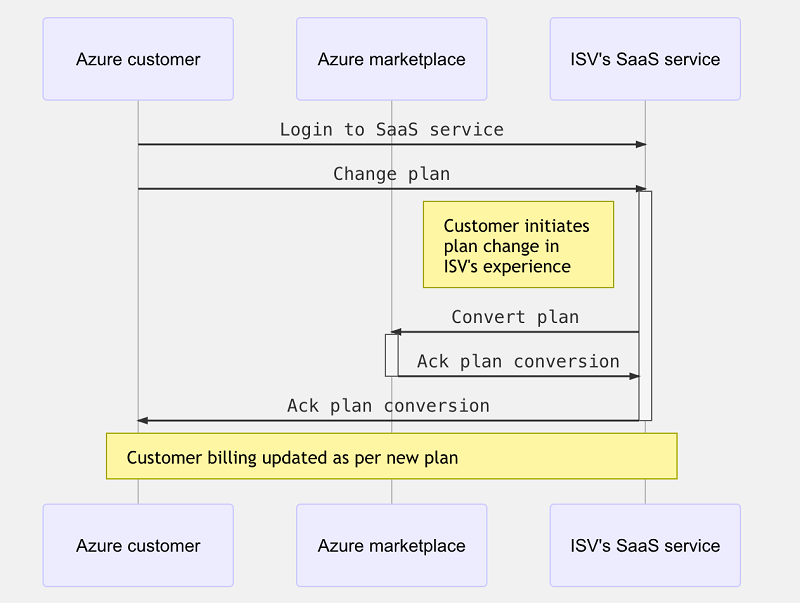
In de onderstaande volgorde wordt de stroom vastgelegd wanneer een Azure-klant een plan wijzigt in de online winkel van Microsoft:
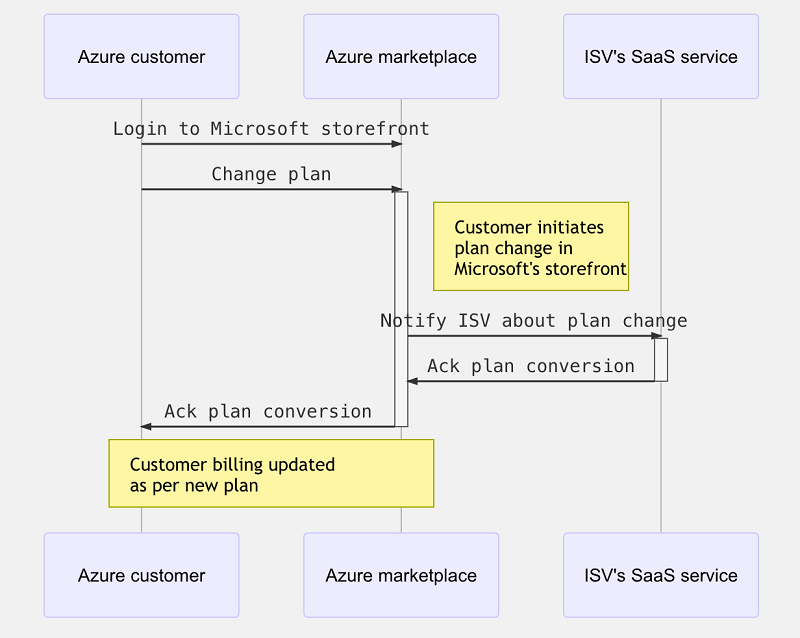
Hoe kan de Azure-gebruiker zich afmelden voor het abonnement dat is gekoppeld aan het Azure-abonnement?
Een Azure-gebruiker kan zich afmelden voor een aangeschafte SaaS-aanbieding rechtstreeks in de SaaS-ervaring of via het Microsoft-platform. Zodra de gebruiker zich afmeldt, worden er geen kosten meer in rekening gebracht voor de volgende factureringscyclus.
In de onderstaande volgorde wordt de stroom vastgelegd wanneer een Azure-klant zich afmeldt voor de SaaS-aanbieding in de SaaS-ervaring:
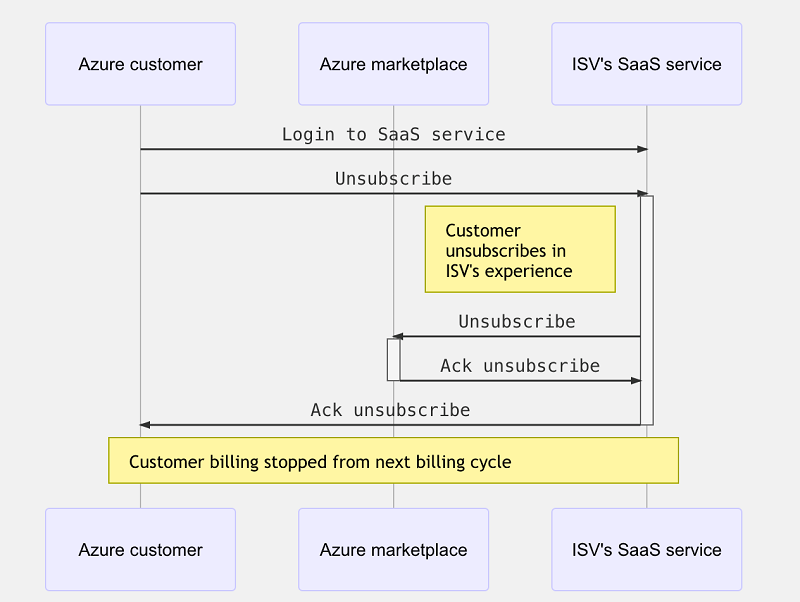
De onderstaande reeks legt de stroom vast wanneer Azure-gebruikers zich afmelden in de online winkel van Microsoft:
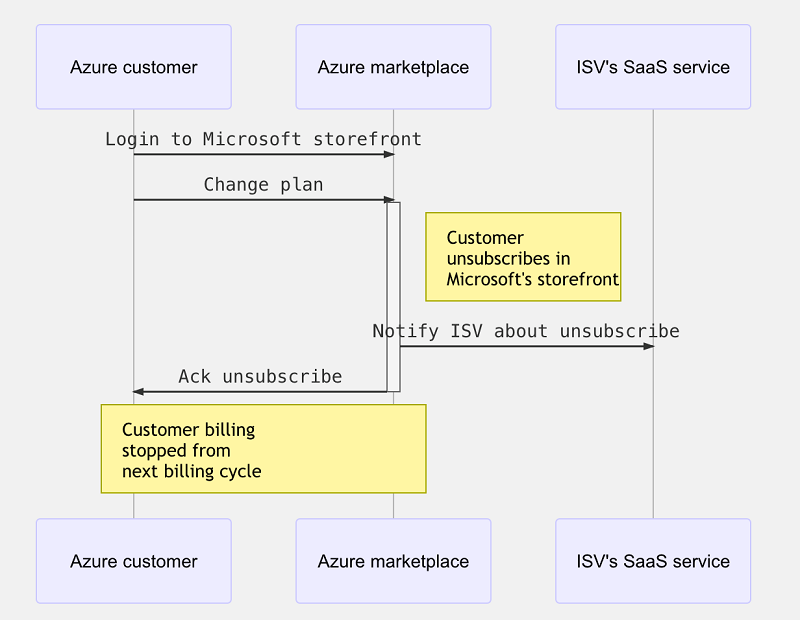
Ervaring beheren
Een ISV kan het SaaS-abonnement van hun klant beheren en plannen wijzigen.
Voor een plan om te converteren naar een ander plan binnen dezelfde aanbieding, moet alle volgende waar zijn; anders werken uw SaaS-uitvoerings-API-aanroepen van uw wijzigingsplan mogelijk niet:
- Het doelplan moet actief zijn.
- Het doelplan moet worden ondersteund in de regio van de klant.
- Als het doelplan een privéplan is, moet de tenant-id van de klant worden toegevoegd aan het plan in het Partnercentrum en opnieuw worden gepubliceerd voordat u het wijzigingsplan probeert te wijzigen.
- Als het doelplan deel uitmaakt van de privé-marketplace, moet de klant het plan toestaan in hun privé-marketplace voordat het wijzigingsplan wordt uitgevoerd.
- Als de BYOL-instelling is ingeschakeld voor EA-klanten (wat betekent dat ze alleen gratis resources kunnen aanschaffen), mag het doelabonnement geen betaald abonnement zijn.
Hoe kan ik een service-principal maken voor mijn Entra-app?
Uw Entra-app-service-principal is het exemplaar van uw Entra-app-registratie die u voor uw SaaS-aanbieding maakt. Deze app-service-principal moet worden gemaakt in dezelfde tenant die u gebruikt in de technische configuratie van partnercentrum. Met deze stappen kunt u bepalen of er een service-principal wordt gemaakt en zo niet hoe u er een maakt.
Stap 1: De app-registratie identificeren.
Navigeer naar elke SaaS-aanbieding in partnercentrum.
Navigeer naar de bijbehorende 'Pagina technische configuratie' en noteer de waarde voor de 'Entra-toepassings-id':
Stap 2: Bepalen of de service-principal is gemaakt of niet.
Optie 1: Azure Portal gebruiken
Ga naar de pagina App-registraties in Azure Portal en zoek de app-registratie met de id die u hebt gekopieerd uit het Partnercentrum.
Tip
Mogelijk moet u overschakelen naar 'Alle toepassingen' in plaats van 'Toepassingen in eigendom' voor het geval u niet de app-registratie hebt gemaakt.
Tip
De naam van de app-registratie eindigt met FulfillmentAppReg als deze is gemaakt met behulp van het SaaS Accelerator-implementatiescript.
Open de pagina App-registratie. Als u de koppeling ziet met de naam van de app-registratie (in plaats van de koppeling Service-principal maken, zoals wordt weergegeven in de volgende schermopname), betekent dit dat u al een service-principal hebt gemaakt.
Optie 2: De Azure CLI gebruiken
az ad sp list --filter "appId eq '<Your-App-ID>'"
Als de service-principal is gemaakt, krijgt accountEnabled u de status Waar (zoals weergegeven in deze afbeelding).
Meer informatie over deze service-principal-lijstopdracht vindt u in az ad sp list.
Stap 3: Een service-principal maken en koppelen
Optie 1: Azure Portal gebruiken
Ga naar de pagina App-registraties in Azure Portal en zoek de app-registratie met de id die u hebt gekopieerd uit het Partnercentrum.
Tip
Mogelijk moet u overschakelen naar 'Alle toepassingen' in plaats van 'Toepassingen in eigendom' voor het geval u niet de app-registratie hebt gemaakt.
Tip
De naam van de app-registratie eindigt met FulfillmentAppReg als deze is gemaakt met behulp van het SaaS Accelerator-implementatiescript.
Open de pagina App-registratie en selecteer de koppeling Service-principal maken (zoals weergegeven in deze schermopname).
Optie 2: De Azure CLI gebruiken
az ad sp create --id <app_id>
Als de service-principal is gemaakt, ziet accountEnabled u waar (zoals weergegeven in deze afbeelding).
Meer informatie over deze opdracht voor het maken van een service-principal vindt u in az ad sp create.